Miten estää sivustot kuten Facebook ja Twitter tietokoneeseen
jos olet järjestelmänvalvoja koulussa, korkeakoulussa tai toimistossa, sinun täytyy etsiä hyvä tapa estää sosiaalisen verkostoitumisen sivustot kuten Facebook, Twitter, Orkut jne. Tai jos olet isä tai äiti, haluat ehkä estää tietyt sivustot tietokoneeltasi, jotta lapset eivät avaa niitä vahingossa.
paras ratkaisu olisi käyttää kaupallista ohjelmistoa näiden verkkosivujen estämiseen. Toinen tapa olisi määrittää välityspalvelinsuodatin verkon yhdyskäytävässä. Molemmat ratkaisut ovat hyviä tapoja estää sivustoja. Mutta jos etsit halpa tai ilmainen tapa estää sivustoja tietokoneeseen, joka on myös erittäin helppo toteuttaa, sinun pitäisi käyttää isäntätiedosto estää sivustot.
mikä on HOSTS-tiedosto?
HOSTS-tiedosto on tekstitiedosto, jota Windowsin kaltainen käyttöjärjestelmä käyttää IP-osoitteen kartoittamiseen isäntänimeen. Jos esimerkiksi avaat http://localhost selaimessasi, Windows tarkistaa isäntätiedoston ja vie sinut 127.0.0.1 IP-osoitteeseen.
127.0.0.1 localhost loopback
Estä tietokoneen verkkosivut käyttämällä isäntätiedostoa
, jotta voit estää minkä tahansa tietokoneen verkkosivuston, avaa ensin isäntätiedosto tekstieditorissa, kuten Notepadissa. Hosts-tiedoston sijainti riippuu käyttöjärjestelmästäsi,
- Windows NT/2000/XP/2003/Vista/7, se on %SystemRoot%\system32\drivers\etc\
- For Windows 95/98/Me, se on %WinDir%\
- kaikille Linux-ja unix-makuille, se sijaitsee /etc/hosts
- Mac OS 9: lle ja aikaisemmin, siirry System Folder – >Preferences
- Mac OS X: lle se sijaitsee kohdassa /private/etc/hosts
jos olet Windows Vistassa tai Windows XP: ssä, Siirry napsauttamalla Käynnistä – >Run type, Notepad %SystemRoot%\System32\drivers\etc\hosts ja paina Enter.
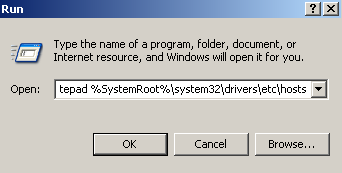
kun isäntätiedosto on auki, etsi vain rivi,
tämän alle, lisää niiden verkkosivujen nimi(Nimet), jotka haluat estää, seuraavassa muodossa,
esimerkiksi, jos haluat estää Twitterin tietokoneeltasi, niin seuraavat rivit on lisättävä isäntätiedostoon,
127, 0, 0, 1 twitter.com
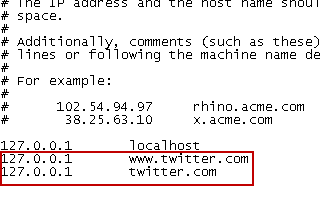
kun olet lisännyt kaikki sivustot, jotka haluat estää, Tallenna HOSTS-tiedosto. Avaa nyt estetyt sivustot selaimessasi. Et voi avata mitään estetty verkkosivuilla nyt. Jos haluat avata estetyt sivustot uudelleen, poista nämä rivit isäntätiedostosta.
huomaa, että kun olet lisännyt HOSTS-tiedoston estääksesi verkkosivustot edellä kuvatulla tavalla, jos et pysty tallentamaan sitä, saatat joutua avaamaan HOSTS-tiedoston järjestelmänvalvojana.
katso alla olevalta videolta, miten voit estää verkkosivuston tietokoneen HOSTS-tiedoston avulla: